چه کاری باید انجام دهید اگر به جای ویندوز شما یک NTLDR خطا را از دست ندهید
اغلب، ترک تماس برای تعمیر کامپیوتر، من با مشکل زیر ملاقات می کنم: پس از روشن کردن کامپیوتر، سیستم عامل شروع نمی شود و به جای آن، یک پیام بر روی صفحه کامپیوتر ظاهر می شود: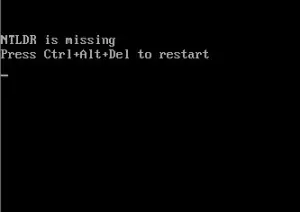
NTLDR از دست رفته است و Ctrl، Alt، Del را فشار دهید.
خطا برای ویندوز XP معمولی است و بسیاری از آنها این سیستم عامل را نصب کرده اند. من سعی خواهم کرد جزئیات را توضیح دهم اگر چنین مشکلی برای شما اتفاق افتاد.
چرا این پیام ظاهر می شود
علل می تواند متفاوت باشد - به اشتباه خاموش کردن کامپیوتر، مشکلات با هارد دیسک، فعالیت ویروس و پنجره های بوت نادرست. در نتیجه، سیستم نمی تواند به فایل دسترسی پیدا کند. ntldr که برای دانلود مناسب به دلیل آسیب و یا عدم وجود آن ضروری است.نحوه رفع خطا
شما می توانید از چندین راه برای بازگرداندن بوت صحیح ویندوز استفاده کنید، آنها را به ترتیب آنها را در نظر بگیرید.1) فایل NTLDR را جایگزین کنید
- برای جایگزینی یا بازگرداندن یک فایل آسیب دیده ntldr شما می توانید آن را از یک کامپیوتر دیگر با همان سیستم عامل یا از دیسک نصب با ویندوز کپی کنید. فایل در پوشه دیسک \ i386 از سیستم عامل است. شما همچنین به فایل ntdetect.com از همان پوشه نیاز دارید. این فایل ها، با استفاده از کنسول بازیابی CD یا ویندوز زنده، شما باید به ریشه دیسک سیستم خود کپی کنید. پس از آن، مراحل زیر باید انجام شود:
- بوت از دیسک نصب با ویندوز
- هنگامی که یک جمله ظاهر می شود، روی R کلیک کنید تا کنسول بازیابی را راه اندازی کنید

- به بخش بوت هارد دیسک بروید (به عنوان مثال، با استفاده از فرمان CD C :).
- اجرای دستورات Fixboot (برای تأیید اینکه شما باید Y را فشار دهید) و fixmbr.

- پس از دریافت اعلان اجرای موفقیت آمیز آخرین فرمان، خروج را تایپ کنید و کامپیوتر بدون پیام خطا مجددا راه اندازی مجدد شود.
2) بخش سیستم را فعال کنید
- این اتفاق می افتد که برای تعدادی از دلایل مختلف، پارتیشن سیستم می تواند فعال شود، در این مورد ویندوز نمی تواند دسترسی به آن را دریافت کند و، بر این اساس، دسترسی به فایل ntldr . چطوری میشه اینو تعمیر کرد؟
- بوت با یک دیسک بوت، مانند CD بوت Hiren و اجرای یک برنامه برای کار با بخش های هارد دیسک. دیسک سیستم را برای برچسب فعال بررسی کنید. اگر بخش فعال یا پنهان نیست - فعال شود. راه اندازی مجدد
- بوت شدن در حالت بازیابی ویندوز، و همچنین در پاراگراف اول. فرمان FDISK را وارد کنید، در بخش فعال لازم، تغییرات را اعمال کنید.
